ps透明水印怎么做
来源:互联网 更新时间:2025-09-02 19:03
也许有很多的朋友还不清楚ps透明水印怎么做,下面由号令cc的小编为你介绍一下吧,一起来看看哦。
ps透明水印怎么做
我们在黑色背景上面,用【文字工具】输入制作透明水印的文字,如图所示。
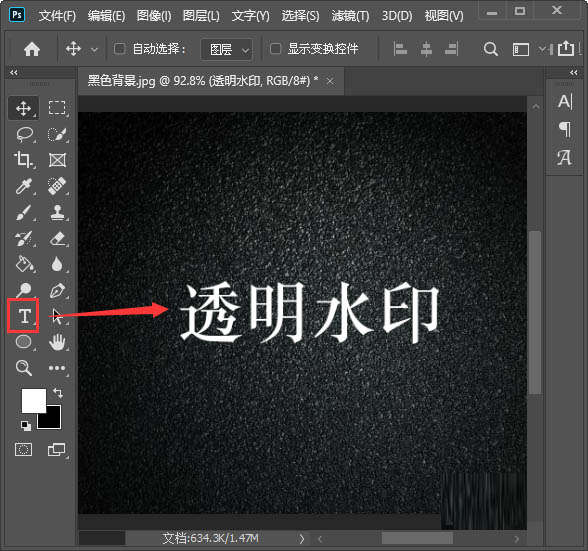
我们把文字的填充调整为0%,如图所示。
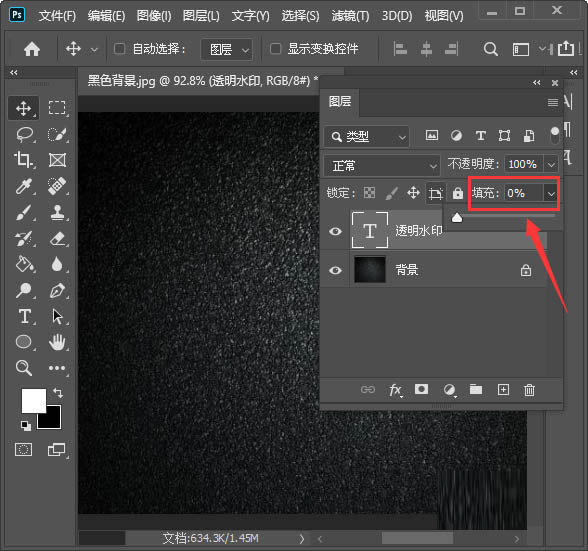
接着,我们点击【FX】选择【内阴影】如图所示。
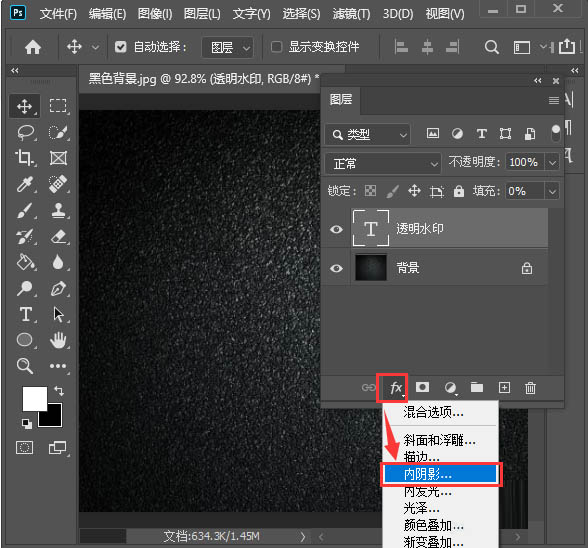
接下来,我们把内阴影的颜色设置为白色,选择为强光,然后调整好参数,如图所示。
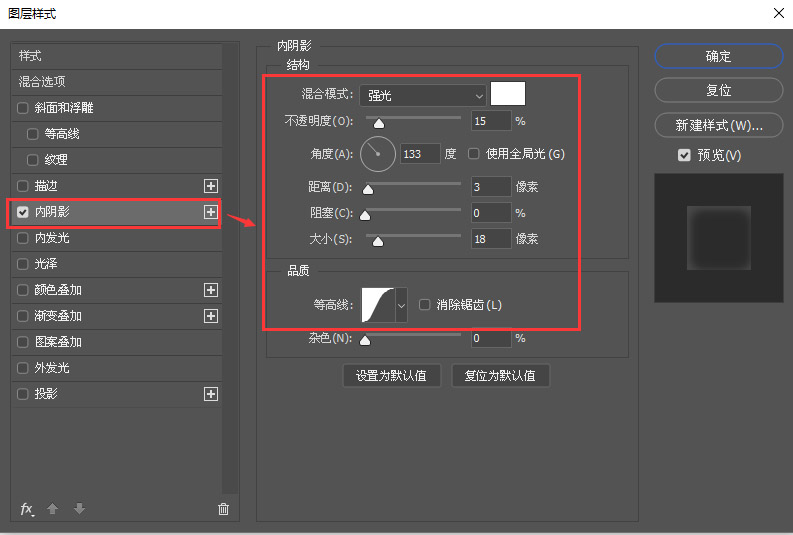
我们点击【投影】把颜色设置为黑色,选择为线性加深,调整好参数点击【确定】,如图所示。
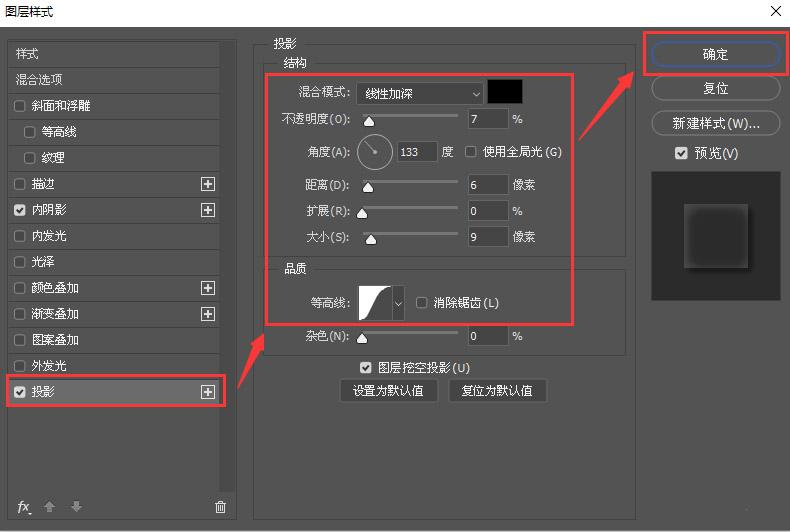
最后,我们看到文字就变成透明水印的效果了。
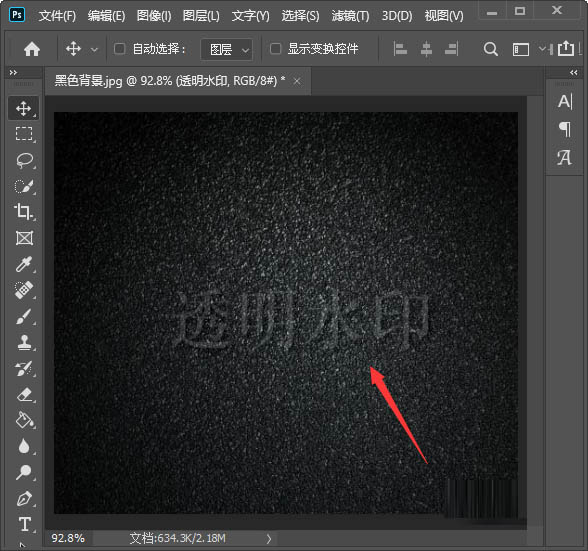
最后:以上是号令cc的小编为你收集的ps透明水印怎么做,更多相关的文章请关注本站。
-
魔兽世界虚空汇聚之地任务攻略
-
魔兽世界塔碧卡任务攻略
-
鼠标dpi越高越好吗
-
魔兽世界摇曳蜂舞任务攻略
-
密室逃脱设计师需要擅长哪项技能 蚂蚁新村今日答案2025.8.26
-
《CF》2025年9月灵狐者的约定活动网址
-
中国篆刻使用的传统材料是 蚂蚁新村今日答案2025.8.3
-
蚂蚁庄园小课堂今日最新答案2025年8月4日
-
蚂蚁庄园今日课堂答题2025年8月5日
-
DNF清除涂鸦大作战8月3日答案是什么
-
Scratchrh怎么画螺旋线
-
云顶之弈s15水晶玫瑰层数奖励一览
-
蚂蚁庄园答案2025年8月6日
-
activex控件下载教程
-
燕云十六声怎么开垦农田
-
和平精英申公豹皮肤需要多少钱
-
光遇偷窥邮差先祖在哪里
-
和平精英敖丙哪吒怎么样
-
蚂蚁庄园答案2025年8月7日
-
光遇8月集体复刻兑换图
-
1 pr怎么将文字放在背景图片下方 09-02
-
2 ps怎么进行悬停抠图 09-02
-
3 ps怎么制作迷彩图案 09-02
-
4 ps怎样把图片边缘变成波浪 09-02
-
5 ps给透视盒子添加贴图效果 09-02
-
6 ps键盘快捷键在哪里 09-02
-
7 ps2021如何导入预设 09-02
-
8 ps怎么将图片添加波纹滤镜效果 09-02
-
9 ps2021矩形工具边框粗细怎么调节 09-02
-
10 ps2021自定形状如何导入 09-02




